Como criar um plugin WordPress: Guia para desenvolvedores de plugins
Publicados: 2021-08-18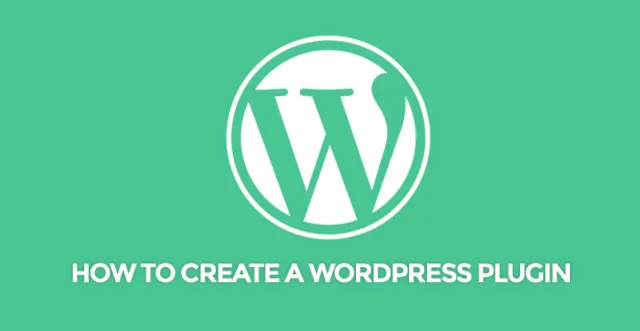
Neste artigo, mostraremos como criar um plugin WordPress em etapas simples.
A razão mais importante pela qual as pessoas preferem o WordPress a qualquer outra plataforma é sua coleção ilimitada de plugins úteis.
Plugins nada mais são do que código PHP e o que você pode fazer com um plugin varia de código para código.
Você pode criar plugins a partir de modificações simples, como alterar as cores do cabeçalho e do rodapé, para funcionar como módulos funcionais para recursos importantes relacionados a transações monetárias, auto-resposta e similares.
Depois de saber como criar um plugin WordPress, as possibilidades se tornam ilimitadas.
Quem precisa saber como criar um plugin WordPress?
Existem basicamente três tipos de usuários no WordPress. A primeira categoria de pessoas são aquelas que não têm conhecimento de PHP e dependem de plugins já disponíveis para aumentar as funcionalidades dos sites.
A segunda categoria de pessoas são aquelas que conhecem PHP, e sempre que precisam modificar algo que não pode ser feito através de plugins, modificam os arquivos presentes no editor como functions.php, sidebar.php, header.php e similares. Eles não se preocupam em criar um plugin.
É a terceira categoria de pessoas que precisam saber como criar um plugin WordPress. Essas pessoas são usuários avançados, como desenvolvedores da Web, que desejam ter funcionalidades e recursos exclusivos nos sites que não são alcançáveis por meio de plugins prontos.
Por exemplo, uma pessoa está criando um site de rede social e precisa ter plugins para permitir que os usuários conversem e se tornem amigos e enviem uma solicitação e da mesma forma. Eles escrevem códigos para esses plugins e os integram no site.
Além disso, existem desenvolvedores web que querem desenvolver plugins para vender no mercado para que as pessoas baixem e recebam dinheiro do WordPress caso seja gratuito ou diretamente dos usuários caso seja um plugin premium.
Como criar um plugin WordPress do zero?
Etapa 1. Começando em um formato adequado
Abra seu gerenciador de arquivos no cPanel e vá para wp-content/plugins. Crie uma pasta dentro dela com o nome com o qual você deseja nomear seu plugin.
Uma vez criada a pasta, crie um arquivo com o mesmo nome da pasta que também é o nome do plugin que você vai criar e mantenha a extensão do arquivo como .php.
Existe um formato padrão específico que você precisa seguir para criar um plugin. Então, abra o arquivo e escreva o seguinte.
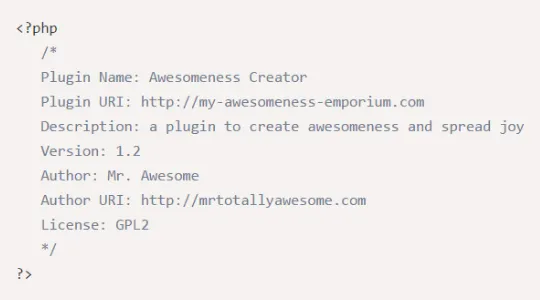
Passo 2. Estrutura de um Plugin
Mantenha o nome do plug-in igual ao nome da pasta e você pode alterar outros detalhes conforme desejar. Na verdade, este é o arquivo onde você deve escrever o código para que o plugin faça o que você quiser.
Se você for fazer um plugin com funcionalidades complexas, é melhor criar vários módulos em diferentes arquivos e pastas e integrá-los ao arquivo principal. Isso ajudará na depuração fácil e na adição de mais módulos aos plugins no futuro.
A maioria dos plugins tem uma interface de usuário para alterar as configurações. Se você está planejando criar um plugin desse tipo, você precisa ter uma pasta CSS e JavaScript para manter os arquivos correspondentes no lugar certo sem estragar tudo.
Finalmente, qualquer que seja a classe ou função que você criar, nomeie-os de forma significativa para que mais tarde você possa entender o que é para quê. Uma prática ainda melhor seria comentários e documentação.
Post relacionado: Alguns plugins úteis que você deve usar em seu site WordPress
Etapa 3. Adicionando seu código
Agora, cabe a você adicionar seu código nos arquivos conforme o requisito e ter o arquivo principal de onde tudo será chamado como e quando necessário. Por exemplo, você deseja criar um plug-in do WordPress para mostrar o número de visualizações em postagens individuais.
A parte básica consistiria em gravar as visualizações de página e exibir as visualizações de página. Além disso, você pode ter uma função para exibir postagens de acordo com suas visualizações de página em um formulário de lista.
O primeiro passo é escrever o formato obrigatório adequado.
A segunda etapa é escrever uma função para registrar as visualizações de página.
Note que você pode escrever a função no mesmo arquivo que tem o nome do plugin. Insira o seguinte código no final da seção anterior.
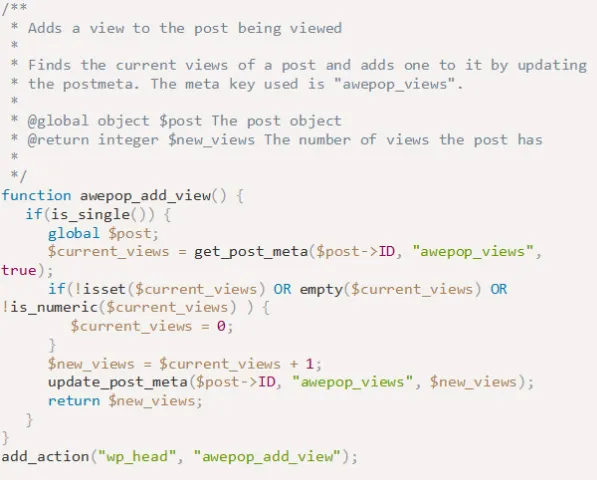
Você precisa chamar a função que você criou para que ela seja executada. Como você pode ver, a função criada é chamada através do código add_action(“”, “”)
A terceira etapa é escrever uma função para recuperar as visualizações de página.
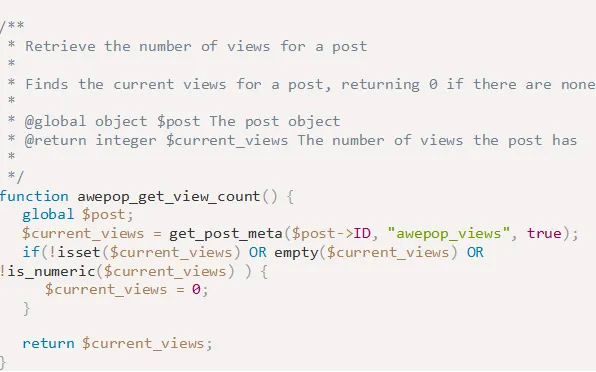
A quarta etapa é escrever uma função para mostrar as visualizações de página.
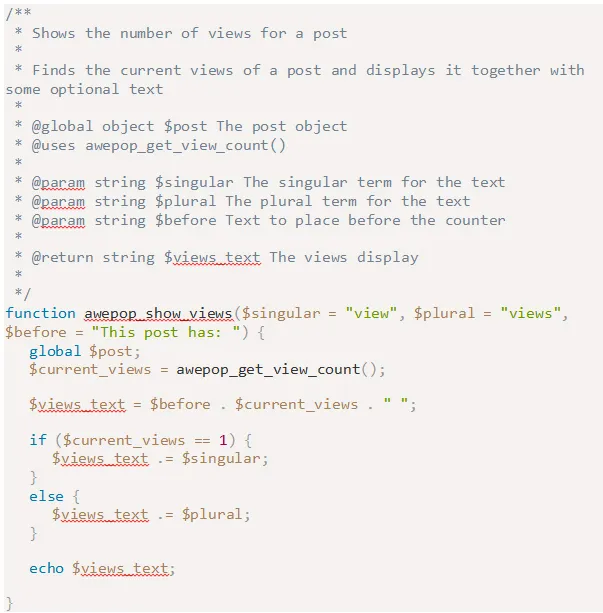
Além disso, você deve inserir esta linha para garantir que o WordPress não gere uma mensagem de erro quando o plug-in estiver desabilitado.

Etapa 4. Medidas de precaução
A segurança é sempre a prioridade quando você cria algo na web. Vindo especificamente para um plugin, todos os plugins usam dados internos e externos para executar o código e agir da maneira que deveriam.
Mas uma vez que o trabalho é feito ou o usuário exclui o plugin, ele deixa para trás muitos dados brutos que são fáceis para os hackers acessarem.
Assim, a vulnerabilidade do site aumenta massivamente. Portanto, quando você cria um plug-in, deve certificar-se de limpar os dados assim que o plug-in for excluído.
eu. registrar_ativação_gancho(x,y)
Este método deve ser usado quando você está chamando uma função. X representa o arquivo principal de onde a função é chamada e Y representa o nome da função.
Use-o ao chamar uma função para execução. Isso também ajuda um desenvolvedor a saber a versão do plugin e WordPress que os usuários estão tendo que instalou o plugin.
ii. register_deactivation_hook(x,y)
Quando a execução da função terminar, use este método para fechar a função. Isso garante que a função não seja acessível de fora.
iii registrar_uninstall_hook()
Esta função garante que, quando um usuário excluir seu plugin, todos os dados usados enquanto o plugin foi ativado sejam excluídos automaticamente. Ele garante que os hackers não possam obter nenhum rastro de dados críticos, mesmo quando fizerem uma entrada por meio de um backdoor.
Depois de terminar a codificação, vá para o painel de administração e, em seguida, para Plugins no menu esquerdo e clique em Plugins instalados. Na nova tela, você encontrará seu plugin e poderá ativá-lo para ver como está funcionando.
Se você está apenas começando um site e ainda não sabe como fazê-lo, então você veio ao lugar certo; pois não há nada que supere o WordPress quando se trata de basear seu site no mesmo.
O fato é que o WordPress é um recurso aberto, vem com atualizações gratuitas e, o mais importante, vem com flexibilidade integrada, que é mais do que você pode dizer sobre outras plataformas.
Por exemplo, se você conhece a codificação PHP, então você pode querer verificar o guia de plugins do WordPress para desenvolvedores de plugins, pois isso pode permitir que você mexa com o layout, rodapé e cabeçalho e até brinque com a cor do tema, bem como outras configurações .
É tão flexível e muito mais. É por isso que você deve optar pelo WordPress como plataforma e conferir os vários temas (gratuitos e premium) e escolher os que lhe interessam.
Com o guia de plugins do WordPress para desenvolvedores de plugins , você poderá facilmente alterar as configurações de acordo com sua preferência e tornar seu site ainda mais espetacular.
Se você ainda está tendo problemas para selecionar o tema certo para o seu site, confira as dicas postadas abaixo.
- Folha de dicas: É sempre uma boa ideia planejar com antecedência, então, naturalmente, você deve verificar sua concorrência e alguns dos principais sites do seu nicho para ter uma ideia do que almejar.
Sejam quadros recolhíveis, rolagem de paralaxe ou controles deslizantes, o ponto é que essa pesquisa permitirá que você avalie a eficácia do referido recurso para que você possa incorporá-lo em seu site.
Você pode então conferir os vários temas do WordPress e até usar a barra de pesquisa nos temas do WordPress para filtrar a pesquisa para os temas especificados que atendem aos seus parâmetros.
- Sempre escolha um tema responsivo: isso não pode ser dito o suficiente, você precisa selecionar um tema responsivo para que seu site possa ser visualizado em vários dispositivos sem perda de funcionalidade.
Isso deve permitir que seu público visualize seu site “como está” por meio de dispositivos como telefones celulares, iPad e muito mais.
- Não exagere nos recursos: Escolher um tema que vem sobrecarregado com vários recursos parece uma ótima ideia, mas acredite, é tudo menos isso.
Escolher um tema inchado pode resultar em lentidão e até afetar o desempenho do seu site; por exemplo, suas páginas podem demorar mais para carregar e isso pode resultar na perda de vários leads em potencial e, eventualmente, na perda de clientes viáveis.
Lembre-se de que a maioria dos clientes tende a permanecer em uma página da Web por apenas alguns segundos e você não pode desperdiçar o mesmo em recursos extras.
Com essas dicas, você poderá escolher o tema certo e até personalizá-lo também. Como você é adepto da programação PHP, você deve ser capaz de codificá-lo e ajustá-lo para que fique como você imaginou.
Aqui estão alguns tutoriais em vídeo:
https://youtu.be/tSblOUw97Mc?list=PLIjMj0-5C8TI7Jwell1rTvv5XXyrbKDcy
